浏览量:8094
我们之前讲过,内容块的插入和使用。详情可参见文章:如何添加预设内容块调整段落格式、内容顺序及样式背景?
今天会跟大家讲解一下透明块的插入和使用。
一、什么是透明块?
透明块,和内容块类似,可以简单理解为是人为划定的一个透明文本区域,我们可以在透明块中进行图文的排版操作。
透明块一般情况下要插入到内容块之中,和内容块配合使用,以实现背景叠加显示的效果。如下图所示:
插入透明块之前:
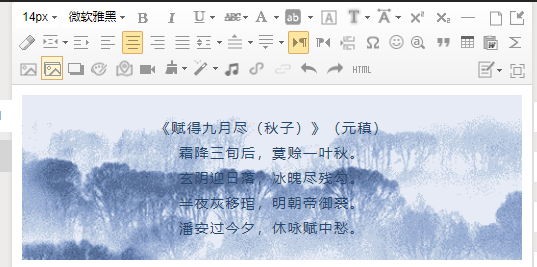
插入透明块之后:
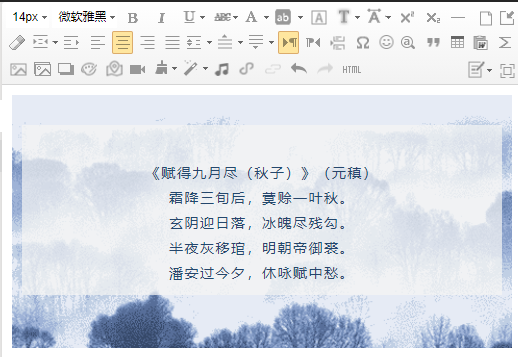
二、透明块的使用
第一步:点击工具栏中的“插入内容块”按钮插入内容块。
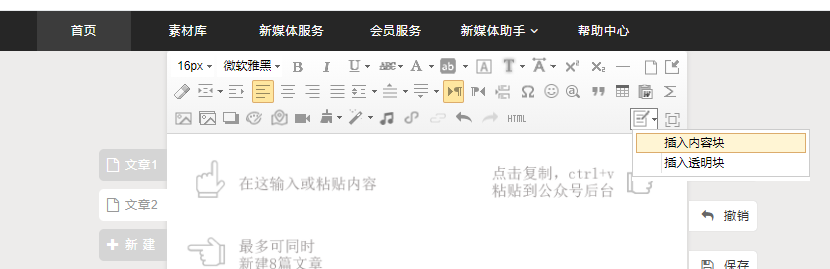
第二步:点击工具栏中的“插入透明块”按钮,添加透明块到内容块内。如下图所示:
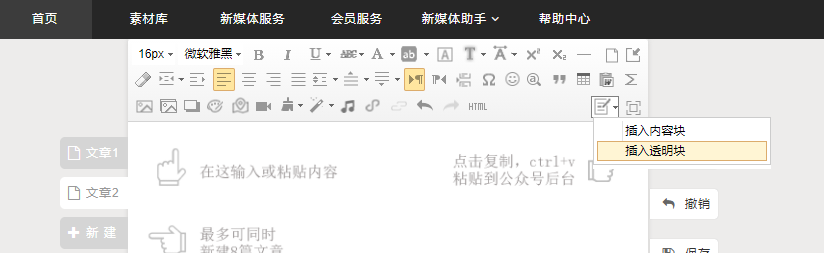
第三步:点击透明块,在弹出工具条中点击组色的颜色调整该透明块的背景、透明度、位置、宽度比等。
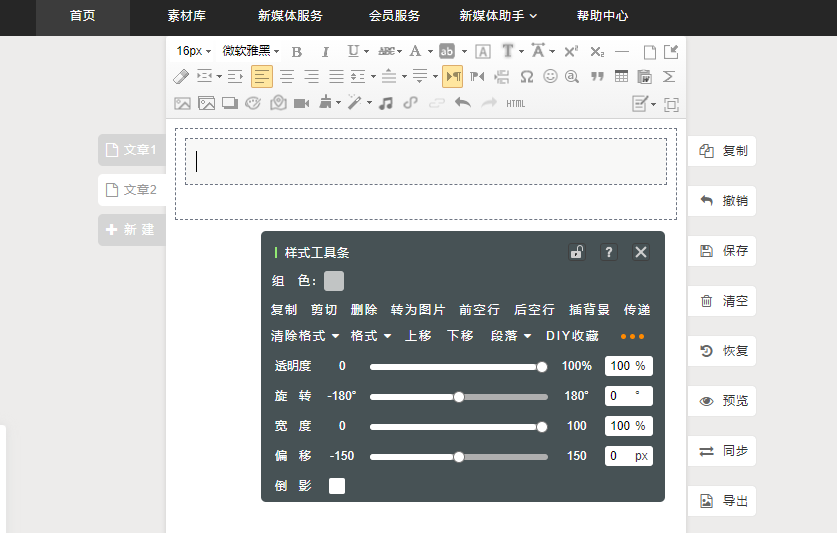
三、透明度的调整
透明块的透明度可以进行调整,有两种方法。
方法一:点击透明块,在弹出的工具条中点击“选取颜色按钮”,拉动系统色库下方的“透明度调节滑动条”,对透明块的透明度进行调节。
注意:这种方法只会调节透明块的透明度。
透明块的默认色值为#f8f8f7,色值可以通过系统色库进行更换。
方法二:点击透明块,然后展开弹出的工具条,拉动"透明度调节滑动条",或者直接输入你要使用的透明度百分比。
注意:这种方法会调节透明块和透明块中内容的透明度。
给透明块添加背景图,可以参见文章:如何给文章内容或者段落添加背景图样式?
复制成功

扫码查看帮助